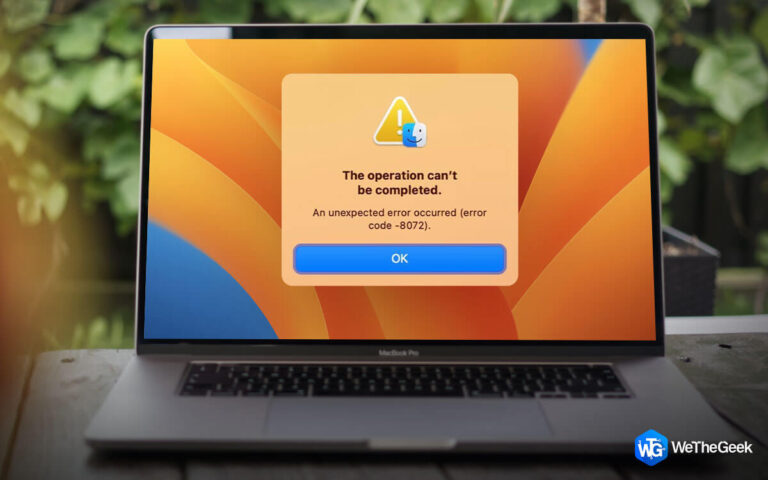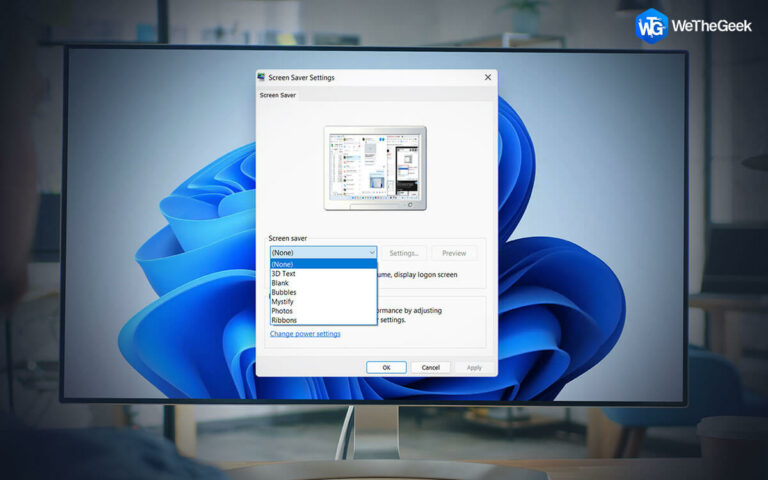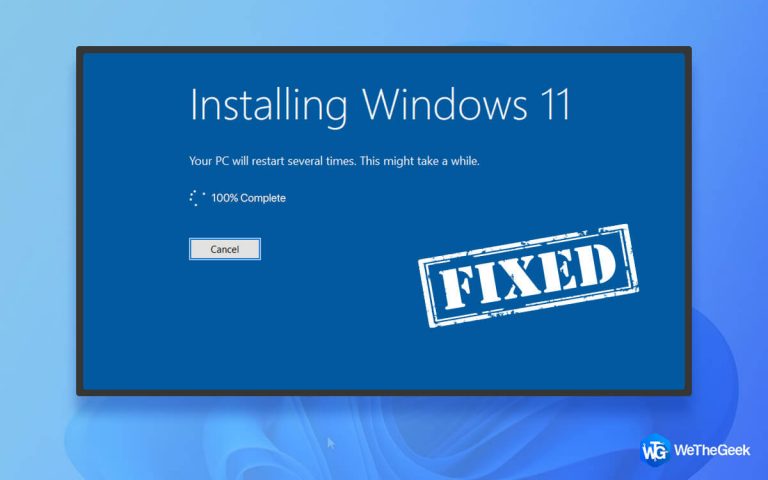Как исправить проблемы с драйвером Asus ACPI в Windows 10
В Windows 10 появляется ошибка «Отсутствует драйвер Asus ACPI. Установите драйвер Asus ACPI». часто появляется. Чаще всего это происходит из-за несовместимости Windows 10 с драйверами ACPI, обеспечивающими службу горячих клавиш. Не паникуйте, если вы столкнулись с этой проблемой. Для исправления ошибки можно использовать один из двух методов, перечисленных ниже.
Что такое драйверы ACPI?
Спецификация управления питанием под названием Asus ACPI (Advanced Configuration and Power Interface), созданная Toshiba, Microsoft и Intel, отвечает за облегчение связи между операционной системой Windows и оборудованием, поддерживающим PnP (Plug and Play) и управление питанием. функции. Например, операционная система Windows использует протокол ACPI для регулирования питания внутренних аппаратных устройств, когда ваш компьютер переходит в режим гибернации.
Рекомендуемые экспертами методы устранения проблем с драйвером Asus ACPI в Windows 10
Способ 1: удалить горячие клавиши ASUS
Похоже, что у горячих клавиш ASUS возник конфликт с драйверами ASUS. Эта проблема будет исправлена в будущем, но до выхода обновления эксперты рекомендуют на время удалить приложения ASUS Hotkeys. Вот шаги:
Шаг 1: Нажмите Win + X, чтобы запустить меню питания Windows, и выберите «Панель управления» из списка.

Шаг 2: Нажмите значок «Программы» в окне «Панель управления», а затем выберите «Программы и компоненты».
Шаг 3: Появится список приложений, в котором вам нужно найти и щелкнуть горячие клавиши ASUS, а затем нажать кнопку «Удалить».

Шаг 4: Перезагрузите компьютер и проверьте, решена ли проблема.
Способ 2: обновить драйверы ACPI
Следующий способ решить проблему с драйвером ACPI в Windows 10 — обновить драйверы. Существует два способа обновления драйверов. Мы объяснили оба метода здесь:
Используйте диспетчер устройств
Диспетчер устройств — это встроенное средство, которое помогает пользователям Windows обновлять драйверы на ПК. Вот шаги по использованию этого инструмента:
Шаг 1: Нажмите Windows + R, чтобы открыть окно «Выполнить».
Шаг 2: Введите «devmgmt.msc» и нажмите кнопку «ОК», после чего откроется диспетчер устройств.

Шаг 3: В списке драйверов найдите драйверы ACPI и щелкните его правой кнопкой мыши, чтобы открыть контекстное меню.
Шаг 4: Выберите «Обновить драйвер» из списка и следуйте инструкциям на экране, чтобы завершить обновление драйвера.

Шаг 5: Перезагрузите компьютер после обновления драйвера, чтобы изменения вступили в силу.
Используйте Smart Driver Care
Существует альтернативный и более простой способ обновления драйверов — использование сторонней программы обновления драйверов, такой как Smart Driver Care. Вот шаги по использованию этого приложения:
Шаг 1: Загрузите Smart Driver Care, нажав кнопку «Загрузить», расположенную ниже, или воспользуйтесь официальная ссылка чтобы получить это приложение.
Шаг 2: После загрузки установщика приложения дважды щелкните его, чтобы запустить, и следуйте инструкциям по установке приложения.
Шаг 3: После установки приложения откройте его и нажмите кнопку «Сканировать драйверы».

Шаг 4: После завершения сканирования на вашем экране появится список аномалий драйвера.
Шаг 5: Найдите драйвер ACPI и нажмите ссылку «Обновить» рядом с ним.
Шаг 6: Дождитесь завершения процесса обновления драйвера, а затем перезагрузите компьютер.
Последнее слово о том, как исправить проблемы с драйвером Asus ACPI в Windows 10
Вышеупомянутые средства могут быть полезны, если на вашем устройстве возникают проблемы из-за ошибки отсутствия драйвера Asus ACPI. Используйте их по своему усмотрению, чтобы устранить проблемы с вашего компьютера.
Пожалуйста, сообщите нам в комментариях, если у вас возникнут какие-либо другие проблемы или вы застряли; мы будем рады помочь. Вы также можете найти нас на Фейсбук, Твиттер, YouTube, Инстаграм, Флипборди Пинтерест.